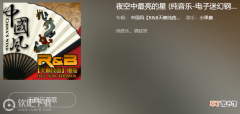iphone动态壁纸怎么设置 iphone12动态壁纸怎么设置
手机版本:iphone12
系统版本:ios15.4
iphone动态壁纸怎么设置?
方法一:1.打开设置 。

文章插图
2.点击墙纸 。

文章插图
3.点击选取新墙纸 。

文章插图
4.点击动态墙纸 。

文章插图
5.点击喜欢的动态墙纸 。

文章插图
6.点击右下角的“设定” 。

文章插图
7.点击想要设置的位置,动态壁纸即设置成功 。

文章插图
方法二:1.打开照片 。

文章插图
2.打开一张实况照片 。
【iphone动态壁纸怎么设置 iphone12动态壁纸怎么设置】

文章插图
3.点击左下角的“分享”按钮。

文章插图
4.点击用作墙纸 。

文章插图
5.点击右下角的“设定” 。

文章插图
6.点击想要设置的位置,动态壁纸便设置成功 。

文章插图
温馨提示:动态壁纸设置成功后,长按锁屏即可播放 。
推荐阅读
- iPhone过保怎么查询激活日期 iPhone过保查询激活日期的方法
- 微信如何建群微信建群的方法
- 苹果12重启怎么操作 苹果12怎么重启
- 不打扰好友的清粉不打扰好友的清粉方法
- 苹果手机怎么录屏 苹果iPhone手机如何录屏
- 苹果怎么长截图苹果长截图方法
- 6p和7p钢化膜一样吗 6p和7p钢化膜一样么
- 苹果iPhone15Pro设计图曝光 采用固态音量和静音按键
- 苹果7怎么截图怎么截屏 苹果7怎么截屏
- iphone怎么换铃声 苹果电话怎么换铃声音乐